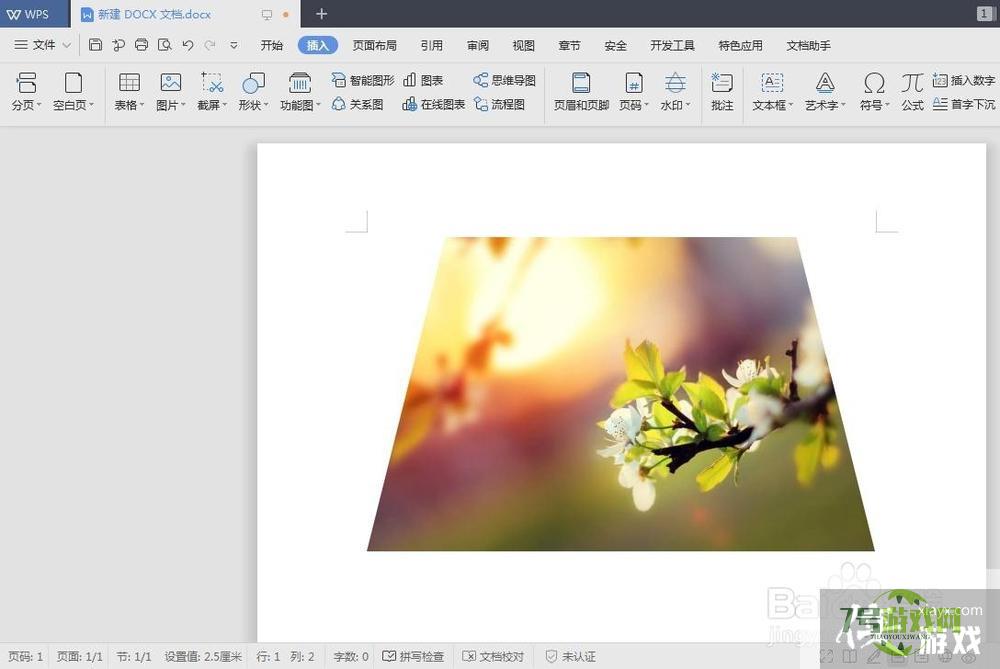wps文字怎么裁剪图片形状
来源:互联网 | 时间:2024-10-21 01:52:09
wps文字可以改变图片的形状,那么wps文字怎么裁剪图片形状呢?下面就来介绍一下wps文字裁剪图片形状的方法。工具/原料1、第一步:打开一个空白的wps文档。2、第二步:在“插入”中单击“图片”图标。3、第三步:选中要添加的图片,单击“打开
wps文字可以改变图片的形状,那么wps文字怎么裁剪图片形状呢?下面就来介绍一下wps文字裁剪图片形状的方法。

工具/原料
1、第一步:打开一个空白的wps文档。
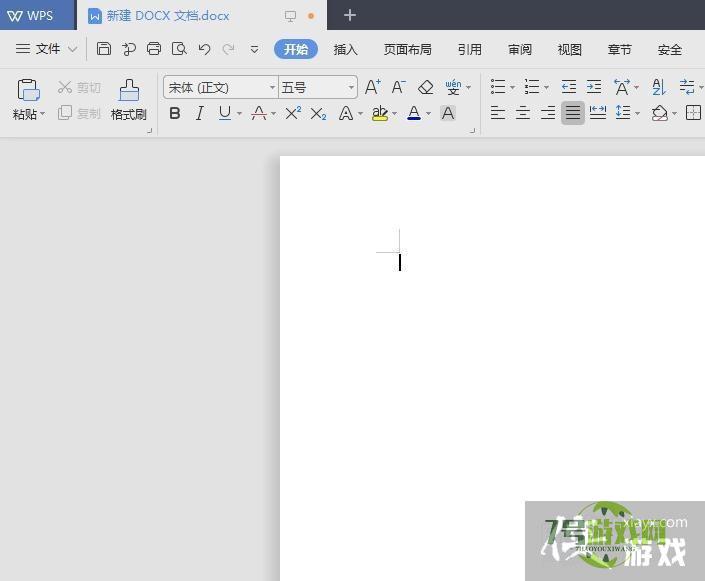
2、第二步:在“插入”中单击“图片”图标。
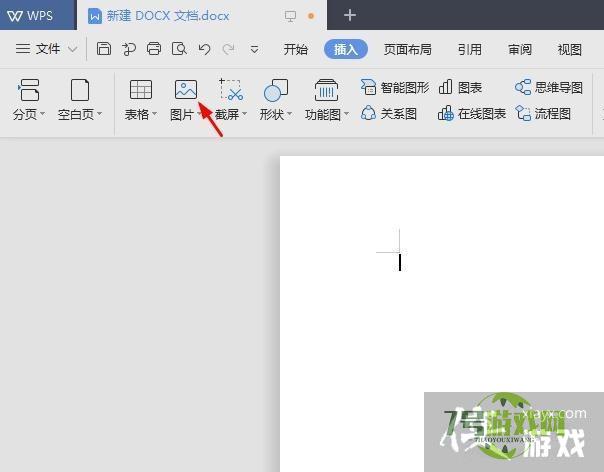
3、第三步:选中要添加的图片,单击“打开”按钮。
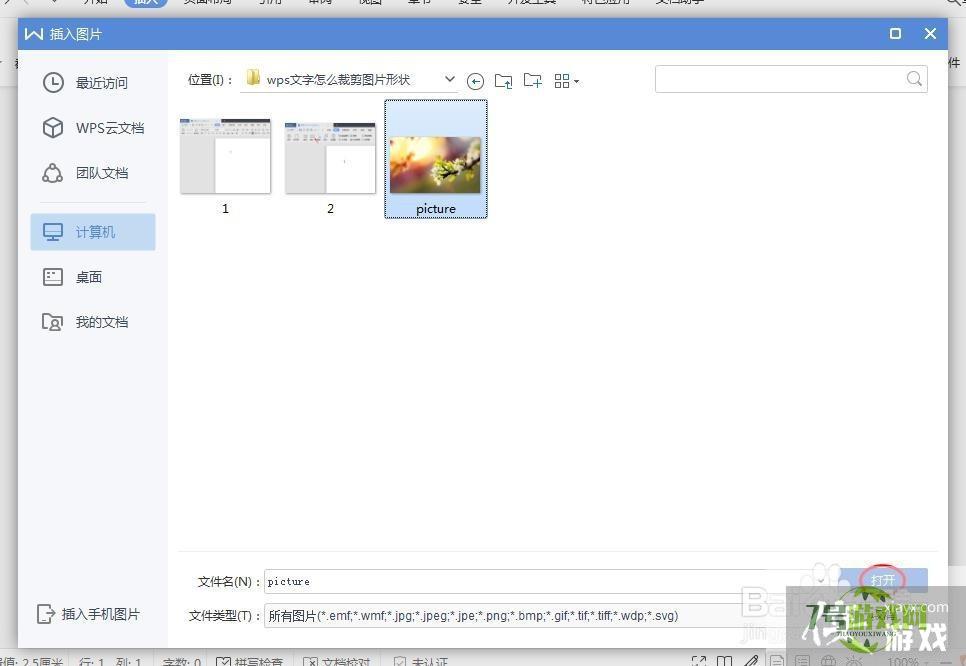
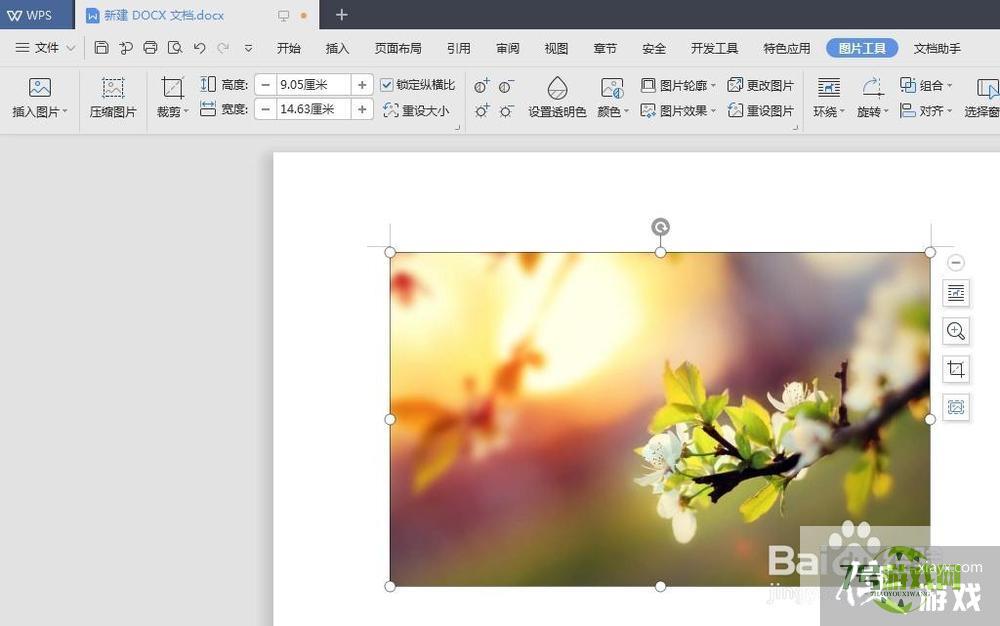
4、第四步:单击图片右侧红色线圈标记的按钮。
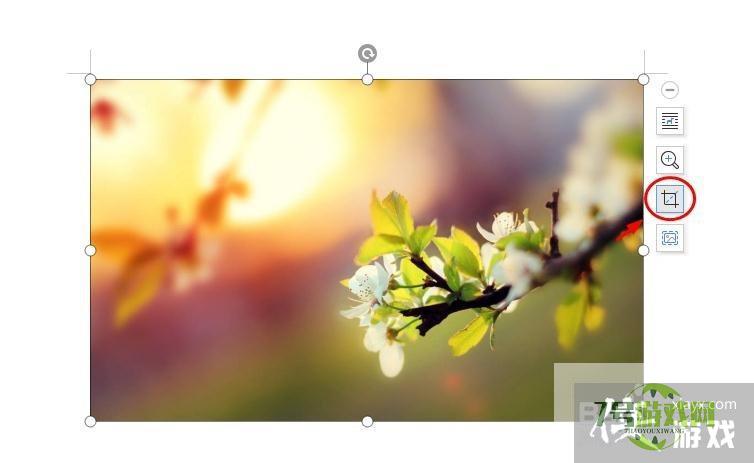
5、第五步:有两种裁剪方式:按形状裁剪和按比例裁剪。
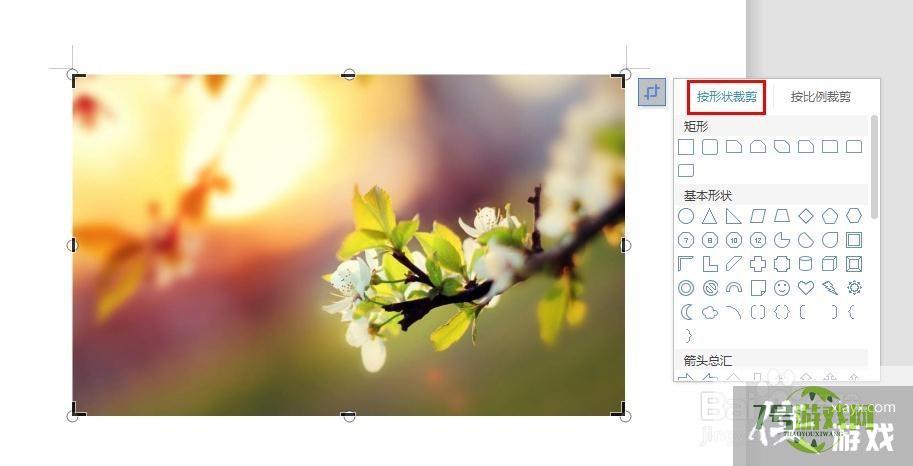
6、第六步:选择“按形状裁剪”,单击选择需要的形状。
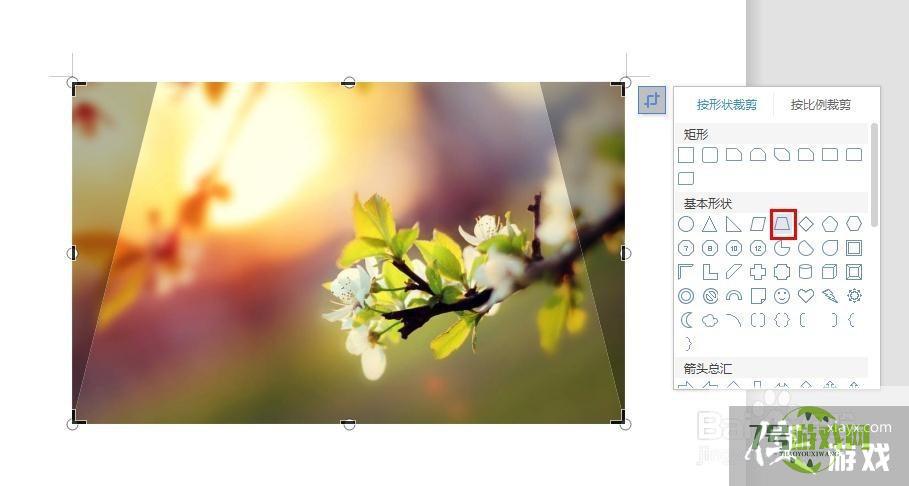
7、第七步:单击文档中的空白区域,退出图片编辑状态。